El RasPi tiene un módulo de cámara económico que puede conectar directamente a la placa y puede convertirlo en una cámara de vigilancia con mucha facilidad. En este artículo, descubrirá cómo instalar y configurar su cámara y ajustar la configuración básica para tomar fotografías o videos.

Rebanada de la cámara Pi
Ajustar el módulo de la cámara al Pi es la simplicidad misma. El conector de la cámara está justo detrás del puerto ethernet.

Simplemente levante la pestaña, inserte suavemente el cable plano (lado plateado lejos del puerto Ethernet) y luego empuje suavemente la pestaña hacia abajo.

La parte más difícil ya está hecha. Ahora tenemos que tomar fotos y videos.
Antes de poder usar la cámara, debe habilitarla. Escribe:
y seleccione «Activar cámara» en el menú. Reinicia y listo.
Tomando fotos
Para tomar una foto con la cámara, simplemente abra una terminal (o simplemente inicie su Pi e inicie sesión) y escriba lo siguiente:
los -o bandera significa salida, y «imagen.jpg» es el nombre de archivo que puede ser cualquier cosa que desee. Esto se aplica a todo el siguiente código.
En su pantalla, tendrá unos segundos para enmarcar su toma mientras la transmisión en vivo se enciende durante unos segundos y la luz roja en la parte frontal de la cámara muestra que la cámara está activa. En unos segundos, la pantalla desaparecerá, lo que significa que se ha tomado el cuadro y se ha guardado en el disco.
Escribe:
y verá una lista de directorios que muestra que la imagen que tomó se ha almacenado en el directorio de inicio.
Nota: ver el RasPi completo documentación para obtener detalles completos sobre los tipos de imágenes que puede capturar.
Por ejemplo, hay un modo de lapso de tiempo, configuraciones de balance de blancos, velocidades de fotogramas por segundo de hasta 120 fps y efectos como posterización, solarización y apariencia de película.
Por ejemplo, para tomar un marco con aspecto de película, escriba:
raspistill -ifx film -o filmpic.jpg
Los efectos de RasPi funcionan iniciando el efecto en tiempo real (al igual que los efectos de cuarzo en QuickTime) y simplemente grabando la pantalla. Entonces, el ruido de la película es en realidad una superposición de ruido animado. Para un efecto solarizado, escriba:
raspistill -ifx solarise -o solarisedpic.jpg
O tal vez le gustaría tomar una serie de fotogramas de lapso de tiempo.
raspistill -t 300000 -tl 30000 -o pic%05d.jpg
Esto significa tomar una foto cada 30 segundos por una duración total de 300 segundos o 5 minutos y guardar las imágenes como «pic00001.jpg», «pic00002.jpg», etc.
Esta es realmente una pequeña cámara con todas las funciones.
Grabación de vídeo
Además de ser una cámara fija, la cámara RasPi también puede grabar videos 1080 HD. Para capturar un segmento de video, escriba:
Esto tomará un fragmento de video de cinco segundos y lo codificará al valor predeterminado de 1920 × 1080 a 25 cuadros por segundo. (La cámara probada estaba en la región PAL, por lo que su kilometraje puede variar). El tamaño y la duración de la calidad se establecen de forma predeterminada. Para cambiar la calidad y la duración tienes que especificar lo que quieres.
Por ejemplo, grabar un clip a 720p con una tasa de bits de 20 Mb/s usando un perfil H264 de alta calidad sería:
raspivid -w 1280 -h 720 -b 20000000 -fps 25 -pf high -t 25000 -o high720.h264
Esto grabará un video de 25 segundos de duración, especificado por el -t bandera.
Para convertir la cámara en una videocámara improvisada, puede configurarla para que grabe y haga una pausa cuando presione la tecla ENTER con el botón -k bandera:
raspivid -w 1280 -h 720 -b 20000000 -fps 25 -pf high -k -o high720.h264
Para detener la grabación y guardar, presione «x» y luego Enter.
Para convertir los archivos h264 en video reproducible, debe usar un convertidor de archivos porque el archivo no se puede usar por sí solo. Nosotros usamos FFMPEG en la Mac. Simplemente arrastre el archivo a la interfaz y conviértalo en algo reproducible en su máquina de destino.
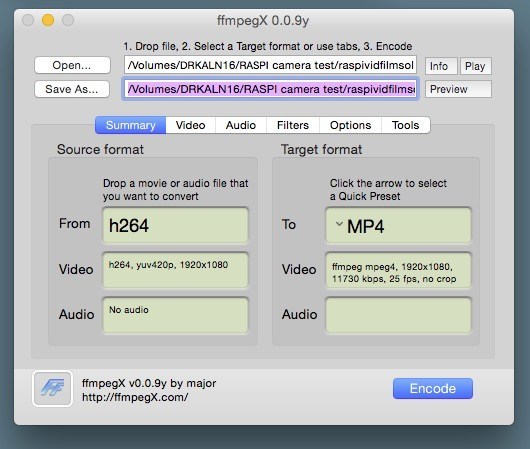
Otro problema es que, aunque la cámara tiene un algoritmo anti-vibración incorporado, no hay sustituto para que la cámara se quede quieta cuando se graba un video. Hay estuches que cuentan con un soporte para la cámara. como ésteo puede montarlos en una caja de CCTV adecuada como estoespecialmente si quieres usarlo en el exterior… pero es igual de fácil armar algo de manera económica usando mini trípodes para teléfonos inteligentes y un poco de Blue Tack, como el siguiente.

Otras ideas
Casi todas las funciones de la cámara son programables, lo que significa que puede usarla para divertirse y capturar eventos con imágenes fijas o video… o con un poco de habilidad puede programarla para tomar video solo cuando detecta movimiento y guardar los archivos cada vez en un cierta ubicación etiquetada en los nombres de archivo o en la pantalla con la hora y la fecha.
Si agrega una batería de banco de energía, una pantalla pequeña y una secuencia de comandos para iniciar el disco y ejecutar ese último comando con el interruptor ENTER, incluso podría usar la cámara como una videocámara portátil muy fácilmente. ¡Qué James Bond de tu parte al hacer una cámara de video con componentes!
Se puede divertir mucho con la cámara RasPi, y los límites son su capacidad para encontrar los comandos correctos para escribir. En un artículo futuro, cubriremos cómo convertir su RasPi en una cámara de vigilancia en red y ver la salida en su computadora.
Mientras tanto, si tiene alguna pregunta o sugerencia sobre el uso del módulo de cámara Raspberry Pi para divertirse o trabajar, compártala en los comentarios a continuación.
